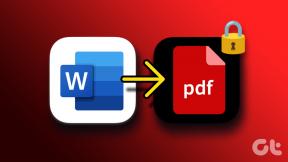Popravite kodo napake Windows Update 0x80073712
Miscellanea / / November 28, 2021
Če prenesete posodobitev in prikaže kodo napake 0x80073712, to pomeni, da so posodobitvene datoteke za Windows poškodovane ali manjkajo. Te napake običajno povzročijo osnovne težave v računalniku, ki pogosto povzročijo neuspeh posodobitev sistema Windows. Včasih je manifest Component-Based Servicing (CBS) lahko tudi poškodovan.
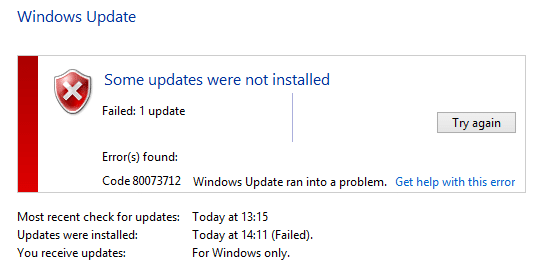
Vsebina
- Popravite kodo napake Windows Update 0x80073712
- 1. način: Zaženite preverjanje sistemskih datotek
- 2. način: Zaženite orodje za servisiranje in upravljanje slik razmestitve (DISM).
- 3. način: brisanje datoteke pending.xml
- 4. način: Ponastavite komponento Windows Update
- 5. način: Zaženite orodje za odpravljanje težav Windows Update
- 6. način: Preimenujte distribucijsko mapo programske opreme
- 7. način: Obnovite računalnik
- 8. način: Popravilo Namestite Windows 10
Popravite kodo napake Windows Update 0x80073712
1. način: Zaženite preverjanje sistemskih datotek
1. Pritisnite tipko Windows + X in nato kliknite ukazni poziv (skrbnik).

2. Zdaj v okno cmd vnesite naslednji ukaz in pritisnite Enter:
sfc /scannow

3. Počakajte, da se pregledovalnik sistemskih datotek konča.
2. način: Zaženite orodje za servisiranje in upravljanje slik razmestitve (DISM).
1. Pritisnite tipko Windows + X in nato kliknite Ukazni poziv (Admin).
2. Vnesite DISM (servisiranje in upravljanje slike razmestitve) ukaz v cmd in pritisnite enter:
DISM.exe /Online /Cleanup-image /Scanhealth. DISM.exe /Online /Cleanup-image /Restorehealth

3. Zaprite cmd in znova zaženite računalnik.
3. način: brisanje datoteke pending.xml
1. Pritisnite tipko Windows + X in nato kliknite Ukazni poziv (Admin).

2. V cmd vnesite naslednji ukaz in za vsakim pritisnite enter:
net stop trustedinstaller. cd %windir%\winsxs. odstrani /f v čakanju.xml /a. cacls pending.xml /e /g vsi: f. del v čakanju.xml

3. Ko končate, znova zaženite računalnik, da shranite spremembe in preverite, ali lahko Popravite kodo napake Windows Update 0x80073712, če ne, nadaljujte z naslednjo metodo.
4. način: Ponastavite komponento Windows Update
1. Odprite spletni brskalnik in pojdite na ta povezava.
2. Izberite svoje različico sistema Windows nato prenesite in zaženite to orodje za odpravljanje težav.

3. Samodejno bo odpravil težave s posodobitvami sistema Windows s ponastavitvijo komponente Windows Update.
4. Znova zaženite računalnik in znova poskusite prenesti posodobitve.
5. način: Zaženite orodje za odpravljanje težav Windows Update
1. Kliknite gumb Start ali pritisnite tipko Windows na tipkovnici in poiščite Odpravljanje težav. Kliknite na Odpravljanje težav, da zaženete program. Isto lahko odprete tudi z nadzorne plošče.

2. Nato v levem podoknu okna izberite Poglej vse.
3. Nato se na seznamu izbere Odpravljanje težav z računalnikom Windows Update.

4. Sledite navodilom na zaslonu in pustite Windows Update Odpravljanje težav teči.
5. Znova zaženite računalnik in znova poskusite prenesti posodobitev. In preverite, če ste sposobni Popravite kodo napake pri posodobitvi sistema Windows 10 0x80073712.
6. način: Preimenujte distribucijsko mapo programske opreme
1. Pritisnite tipko Windows + Q, da odprete Charms Bar in vnesite cmd.
2. Z desno miškino tipko kliknite cmd in izberite Zaženi kot skrbnik.
3. Vnesite te ukaze in pritisnite enter:
net stop wuauserv. ren c:\windows\SoftwareDistribution softwaredistribution.old. net start wuauserv. izhod

4. Znova zaženite računalnik, da shranite spremembe, in znova poskusite prenesti posodobitve.
7. način: Obnovite računalnik
Včasih vam lahko uporaba obnovitve sistema pomaga odpraviti težave z računalnikom, zato sledite brez izgubljanja časa ta vodnik da obnovite računalnik na prejšnji čas in preverite, ali ste uspeli Popravite kodo napake Windows Update 0x80073712.
8. način: Popravilo Namestite Windows 10
Ta metoda je zadnja možnost, ker če nič ne deluje, bo ta metoda zagotovo odpravila vse težave z vašim računalnikom. Popravilo Namestite z nadgradnjo na mestu, da odpravite težave s sistemom brez brisanja uporabniških podatkov, ki so prisotni v sistemu.
Priporočeno:
- Kako enostavno popraviti Namestite Windows 10.
To je to, kar ste uspešno Popravite kodo napake Windows Update 0x80073712 če pa imate še vedno kakršna koli vprašanja v zvezi s to objavo, jih vprašajte v razdelku za komentarje.